Visizcilākā un visizplatītākā ir Microsoft Excellietota izklājlapu programma. Viens no izklājlapas lietojumprogrammas pamatelementiem ir kolonna, kurā ir mūsu dati, un izklājlapa sastāv no kolonnām. Mēs identificējam dažādus datus izklājlapā kā kolonnas.
Rieksti, tāpat kā šajā ekrānuzņēmumā, visas kolonnas ir A, B, C utt.

Apskatīsim, kā mēs varam veikt dažādas operācijas ar kolonnām Microsoft Excel 2010.
Kā pievienot vienu kolonnu Excel lapai?
Ar peles labo pogu noklikšķiniet uz kolonnas, kurai blakus pievienojat vēl vienu kolonnu, un izvēlieties Ievietot, pa kreisi no izvēlētās kolonnas tiks ievietota jauna kolonna.
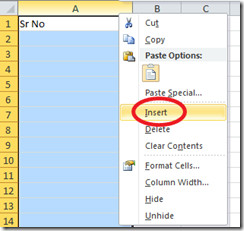
Kā izklājlapai pievienot vairākas kolonnas
Sleju galvenē atlasiet to kolonnu skaitu, kuras vēlaties pievienot savai Excel lapai, ja vēlaties pievienot 2 kolonnas, pēc tam atlasiet divas kolonnas, ar peles labo pogu noklikšķiniet un izvēlieties Ievietot, izklājlapai tiks pievienotas 2 jaunas slejas.

Kā izdzēst kolonnu (-as) no izklājlapas
Daudzos gadījumos jums nav nepieciešama īpaša kolonna. Šeit ir norādītas darbības, lai no Excel darblapas noņemtu kolonnu (-as). Atlasiet kolonnas, ar peles labo pogu noklikšķiniet un izvēlieties Dzēst.

Slēpt / paslēpt kolonnu (-as) izklājlapā
Ja vēlaties paslēpt / paslēpt kādu konkrētu (-as) kolonnu (-as) jūsu Excel lapā, atlasiet kolonnu (-as), ar peles labo pogu noklikšķiniet un atlasiet Paslēpties vai Neslēpt opcija.

Kā iesaldēt pirmo kolonnu
Excel ļauj iesaldētizklājlapu, lai jūs varētu saglabāt pirmo kolonnu, ritinot cauri pārējai darblapai. Lai iesaldētu pirmo kolonnu programmā Excel 2010, noklikšķiniet uz Skats pēc tam noklikšķiniet uz Iesaldēt rūti opciju un izvēlies Iesaldējiet pirmo kolonnu.

Kolonnas platuma pielāgošana
Vienkāršākais kolonnas platuma pielāgošanas veids ir vienkārši vilkt to no stūriem. Turklāt to var izdarīt arī dodoties uz Mājas izvēlne un Formāts> Kolonnas platums opcija.
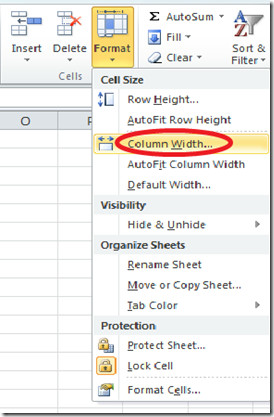













Komentāri